Keine Bearbeitungszusammenfassung |
Keine Bearbeitungszusammenfassung Markierung: Quelltext-Bearbeitung 2017 |
||
| Zeile 26: | Zeile 26: | ||
Im Navigator bei Konto-Report auf das Fernglas klicken [[Datei:Konto-Report Suche oeffnen.png]] | Im Navigator bei Konto-Report auf das Fernglas klicken [[Datei:Konto-Report Suche oeffnen.png]] | ||
Im Suchfenster den gewünschten Report mit einem Doppelklick auswählen und öffnen [[Datei:Konto-Report Suchfenster.png]] | Im Suchfenster den gewünschten Report mit einem Doppelklick auswählen und öffnen {{AlexBild|gewünschten Konto-Report auswählen und öffnen|[[Datei:Konto-Report Suchfenster.png]]|}} | ||
[[Datei:Anspruchsliste Urlaub mit Allgemein Auswahl.png]] | Im folgenden Beispiel wurde die Anspruchsliste für Urlaub gewählt, das ist ein {{Alex}}-Standard-Report, der bei allen Kunden für alle eingestellten Anspruchsarten zur Verfügung steht. | ||
Die unten erläuterten Einstellungsmöglichkeiten werden von {{Alex}} je Benutzer gemerkt, wenn man also den gleichen Report das nächste Mal öffnet, sind z. B. Bereich/Pläne/Berufsgruppen/Personal ... bereits ausgewählt. | |||
{{AlexBild|Anspruchsliste für Urlaub|[[Datei:Anspruchsliste Urlaub mit Allgemein Auswahl.png]]|}} | |||
<br /> | <br /> | ||
Version vom 24. Juni 2021, 09:28 Uhr
Konto-Report
Konto-Reports können von dazu berechtigten Benutzern angelegt werden und von allen anderen (dazu berechtigten) Benutzern ausgeführt werden.
Konto-Reports bieten umfassende Einstellungsmöglichkeiten, um
- für das gesamte Personal oder
- bestimmte Bereiche/Planungseinheiten
- alle Berufsgruppen oder nur bestimmte Berufsgruppen
- diverse Konten auszuwerten und/oder auch
- diverse Personalstammdaten anzuzeigen
Die Konten können dabei
- je Mitarbeiter oder
- je Planungseinheit/Bereich und oder Berufsgruppe aufsummiert werden
- und dies je Tag/Woche/Monat/Quartal/Jahr
Bestehende Reports ausführen
Im Navigator bei Konto-Report auf das Fernglas klicken 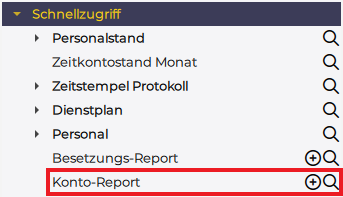
Im Suchfenster den gewünschten Report mit einem Doppelklick auswählen und öffnen
| gewünschten Konto-Report auswählen und öffnen |
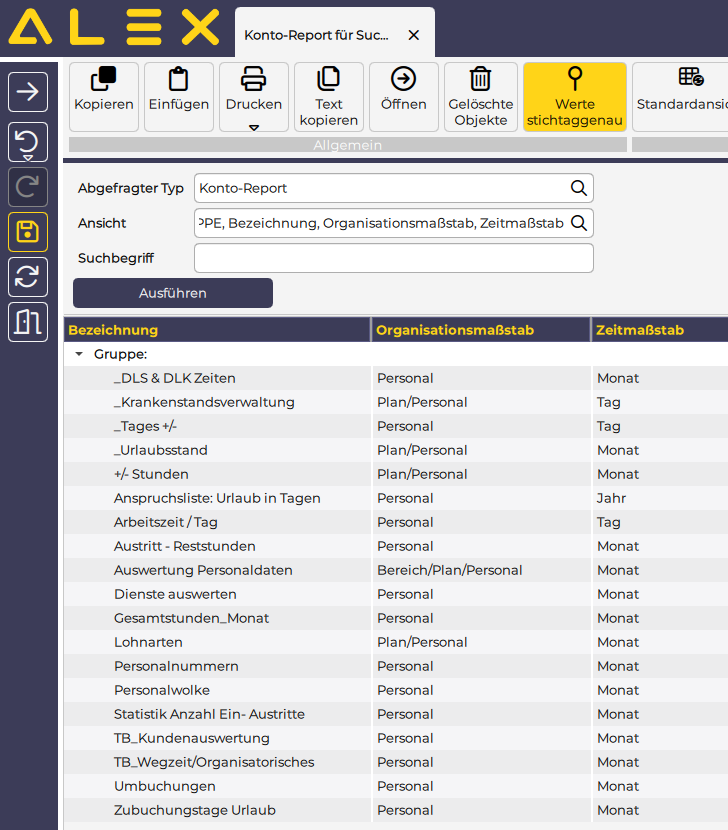
|
Im folgenden Beispiel wurde die Anspruchsliste für Urlaub gewählt, das ist ein Alex®-Standard-Report, der bei allen Kunden für alle eingestellten Anspruchsarten zur Verfügung steht.
Die unten erläuterten Einstellungsmöglichkeiten werden von Alex® je Benutzer gemerkt, wenn man also den gleichen Report das nächste Mal öffnet, sind z. B. Bereich/Pläne/Berufsgruppen/Personal ... bereits ausgewählt.
| Anspruchsliste für Urlaub |
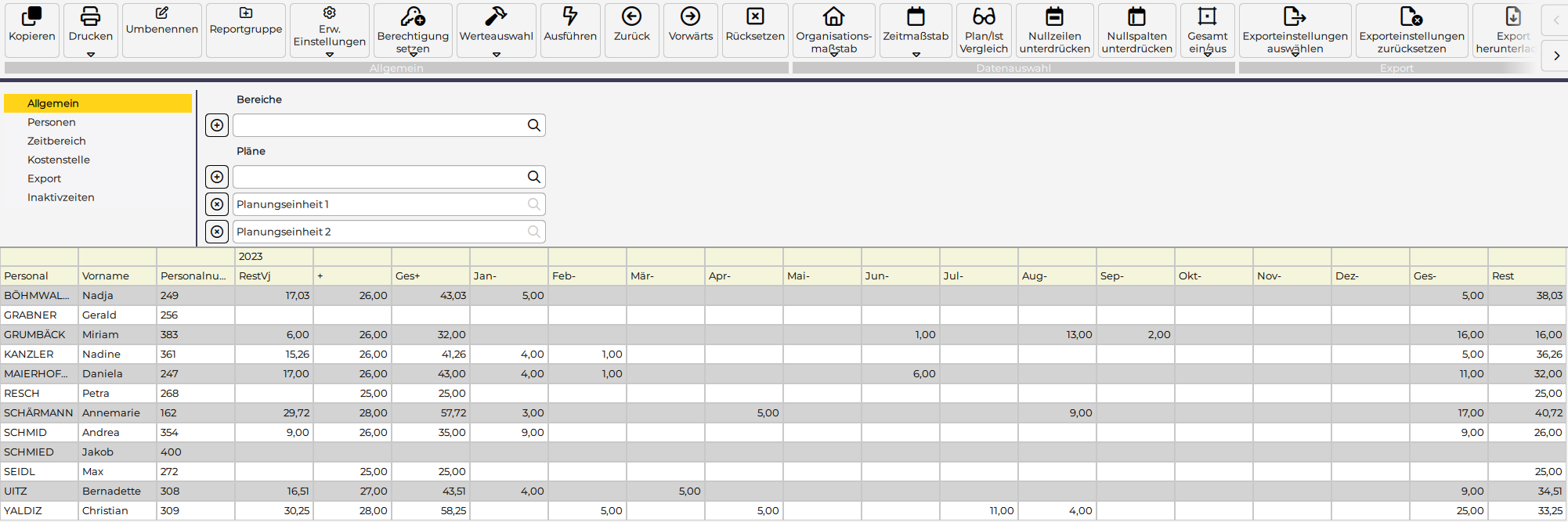
|
Einstellungsmöglichkeiten Benutzerspezifisch
Allgemein
Unter der Kartei „Allgemein“ werden die Bereiche, Planungseinheiten und Berufsgruppen festgelegt. Wenn die Auswertung für Einzelmitarbeiter gedacht ist, kann von einer zusätzlichen Auswahl der Planungseinheit abgesehen werden. Fehlt die Berufsgruppenauswahl, werden alle Berufsgruppen für die Auswertung herangezogen.
Personen
Mit Hilfe der Karte „Personen“ besteht die Möglichkeit der Einzelauswertung für einen oder mehrere Mitarbeiter. Diese müssen nicht auf der gleichen Planungseinheit beschäftigt sein.
Zeitbereich
Unter der Kartei „Zeitbereich“ wird der auszuwertende Zeitraum festgelegt. Standardmäßig handelt es sich dabei um den aktuellen Monat.
Export
Hier kann ein Pfad mit einer entsprechenden Endung (zB .txt oder .csv) hinterlegt werden, um die Ergebnisse eines Reports in eine Datei zu exportieren.
Im Web-UI funktioniert das so: Konto Report Export WebUI
Inaktivzeiten
Hier kann definiert werden, ob inaktive Mitarbeiter mit ausgewertet werden sollen.
Genaue Infos zur Funktionsweise siehe Konto-Report: Inaktive Mitarbeiter
Anlegen von automatischen Konto-Report-Export
ALEX bietet die Möglichkeit beliebige Konto-Reports automatisch auszuführen.
Nähere Informationen finden Sie hier Konto-Report-Export
Konto-Report für Selbstbedienungsbenutzer
Für Selbstbediener können eigene Reports erstellt werden. siehe Konto-Report für Selbstbedienungsbenutzer
Konto-Report mit Kostenstellen
Siehe Kostenstellen und Konto-Report
Konto-Report Web-Service
Siehe Kontoreport-WebService
Konto-Report direkt aus Dienstplan aufrufen
Ab 2021.02: Der definierte Report muss in den Stammdaten der Planungseinheit unter "Konto-Report" hinterlegt werden:
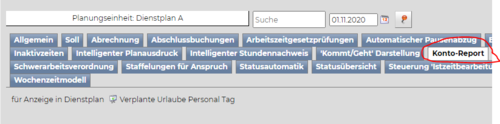
Anschließend erscheint in der Werkzeugleiste das Reportsymbol:
![]()
Wird nun dieses Symbol angeklickt, öffnet sich der definierte Konto-Report aus dem Dienstplan heraus und kann dann wie gewohnt ausgeführt werden.
